Jak uložit webovou stránku jako PDF v prohlížeči Chrome
- Otevřete stránku, kterou chcete zachovat.
- V levém horním rohu klikněte na Soubor > Tisk.
- Případně stiskněte Ctrl + P (Windows) nebo Cmd + P (Mac)
- V sekci Cíl klikněte na Změnit... > Uložit jako PDF.
- Klikněte na tlačítko „Uložit“ a vyberte název a umístění souboru PDF.
- Můžete webovou stránku uložit jako PDF?
- Jak mohu uložit celou stránku v prohlížeči Chrome?
- Jak mohu uložit webovou stránku jako PDF v mobilu Chrome?
- Jak mohu uložit webovou stránku jako PDF v aplikaci Internet Explorer?
- Jak mohu uložit jednu stránku webové stránky?
- Jak ukládáte webovou stránku jako dokument?
- Mohu stáhnout web pro prohlížení offline?
- Jak si mohu stáhnout webovou stránku jako PDF v systému Android?
- Jak mohu uložit webovou stránku jako PDF v iPhone Chrome?
- Jak mohu uložit webovou stránku jako PDF v systému Windows?
- Jak mohu uložit webovou stránku jako PDF v systému Windows 10?
- Jak převést PDF na webovou stránku?
Můžete webovou stránku uložit jako PDF?
Chrome pro Android a iOS
Krok 1: Otevřete požadovanou webovou stránku v aplikaci Chrome, klepněte na ikonu se třemi tečkami umístěnou v pravém horním rohu a v rozevírací nabídce klepněte na Sdílet. ... Krok 3: Klepněte na šipku dolů v pravém horním rohu obrazovky a v rozevírací nabídce vyberte možnost Uložit jako PDF.
Jak mohu uložit celou stránku v prohlížeči Chrome?
Pokračujte a spusťte Chrome a poté přejděte na webovou stránku, kterou chcete uložit. Klikněte na tlačítko nabídky a poté klikněte na Další nástroje > Uložit stránku jako. Případně můžete použít Ctrl + S (v MacOS Command + S) a otevřít dialogové okno „Uložit jako…“.
Jak mohu uložit webovou stránku jako PDF v mobilu Chrome?
Uložení stránky jako PDF
- Otevřete Chrome v systému Android.
- Přejděte na stránku, která se má uložit.
- Klepněte na tlačítko Nabídka.
- Klepněte na Sdílet.
- Klepněte na Tisk.
- V rozevírací nabídce Vyberte tiskárnu klepněte na Uložit jako PDF.
- Klepnutím na modrý kruh se šipkou směřující dolů (obrázek C) uložte.
Jak mohu uložit webovou stránku jako PDF v aplikaci Internet Explorer?
Uložte webovou stránku jako PDF v aplikaci Internet Explorer
Když se zobrazí rozevírací nabídka, vyberte možnost Tisk > Tisk. Nebo použijte klávesovou zkratku Ctrl + P. Rozhraní Windows Print by nyní mělo být viditelné a překrýt okno prohlížeče. V části Vybrat tiskárnu zvolte Microsoft Tisk do PDF.
Jak mohu uložit jednu stránku webové stránky?
Vypadá to spíše jako webová stránka, protože je to technicky webová stránka. Internet Explorer podporuje soubory MHTML ihned po vybalení z krabice. Chcete-li uložit stránku, na kterou se díváte, stisknutím kláves Ctrl-S vyvolejte dialogové okno Uložit jako. V rozbalovací nabídce „Uložit jako typ“ vyberte Webový archiv, jeden soubor (*.
Jak ukládáte webovou stránku jako dokument?
Uložte webovou stránku jako úplnou webovou stránku na vhodné místo na pevném disku. Otevřete aplikaci Microsoft Word a otevřete uloženou webovou stránku. Zvolte uložení otevřeného dokumentu jako „. soubor "doc" k dokončení převodu.
Mohu stáhnout web pro prohlížení offline?
V prohlížeči Chrome pro Android otevřete stránku, kterou chcete uložit pro offline prohlížení, a klepněte na tlačítko hlavní nabídky v pravém horním rohu. Zde klepněte na ikonu „Stáhnout“ a stránka se stáhne do vašeho zařízení.
Jak si mohu stáhnout webovou stránku jako PDF v systému Android?
Zde je návod, jak uložit jako PDF v systému Android:
- Otevřete soubor nebo webovou stránku, kterou potřebujete vytisknout do formátu PDF.
- Klepněte na ikonu tří svislých bodů vpravo nahoře.
- Klepněte na Tisk.
- Klepněte na Vybrat tiskárnu.
- Klepněte na Uložit jako PDF.
- Klepněte na ikonu Uložit.
- Nyní můžete vybrat místo, kam chcete soubor uložit, a klepnout na Uložit.
Jak mohu uložit webovou stránku jako PDF v iPhone Chrome?
Jak tisknout a uložit jako PDF v Chrome iOS?
- Spusťte prohlížeč Google Chrome na iPhonu.
- Otevřete webovou stránku, kterou potřebujete vytisknout.
- Klepněte na. ...
- V seznamu vyberte možnost Tisk.
- Klepněte a podržte podokno Náhled tisku na kartě Možnosti tisku. ...
- Klepněte na Náhled tisku a stiskněte. ...
- Stiskněte na kartě příkazu Uložit do souborů.
Jak mohu uložit webovou stránku jako PDF v systému Windows?
Jak uložit webovou stránku jako PDF
- Přejděte na adresu URL webové stránky, kterou chcete uložit jako PDF.
- Klikněte pravým tlačítkem kamkoli na stránku a vyberte možnost Tisk...', nebo použijte zkratku Ctrl + P .
- Jakmile se zobrazí dialogové okno pro tisk, změňte „Cíl“ na „Uložit jako PDF“. ...
- Klikněte na „Uložit“, zobrazí se dialogové okno „Uložit jako“.
Jak mohu uložit webovou stránku jako PDF v systému Windows 10?
Existující stránku vytisknete tak, že přejdete na „Tisk…“ nebo Ctrl + P. Tím se zobrazí tisková obrazovka prohlížeče Chrome, měla by se zobrazit možnost s názvem „Uložit jako PDF“. Tuto možnost vyberte jako tiskárnu. Klikněte na „Uložit“, zobrazí se výzva s dotazem, kam chcete tento soubor PDF uložit.
Jak převést PDF na webovou stránku?
Chcete-li převést PDF do webového formuláře, postupujte pouze podle následujících jednoduchých kroků.
- Otevřete soubor PDF. Stáhněte a nainstalujte si PDF Pro Editor 6 z webu PDFelement Pro. ...
- Vyberte HTML jako výstupní formát. Otevřete dokument v PDFelement Pro. ...
- Spusťte převod PDF na HTML. ...
- Dávkový převod PDF do HTML.
 Naneedigital
Naneedigital
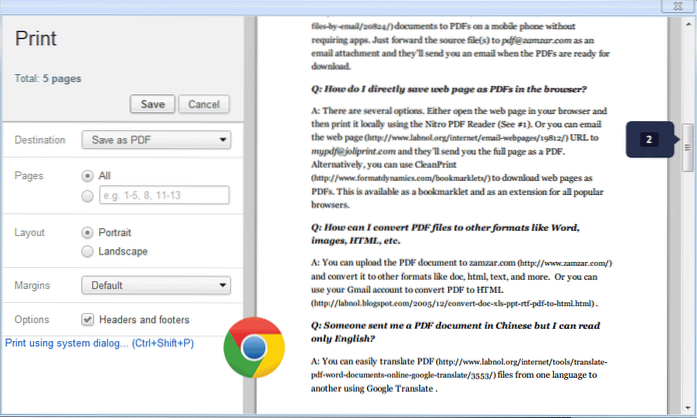
![Jak identifikovat falešný přihlašovací formulář Google [Chrome]](https://naneedigital.com/storage/img/images_1/how_to_identify_a_fake_google_login_form_chrome.png)

